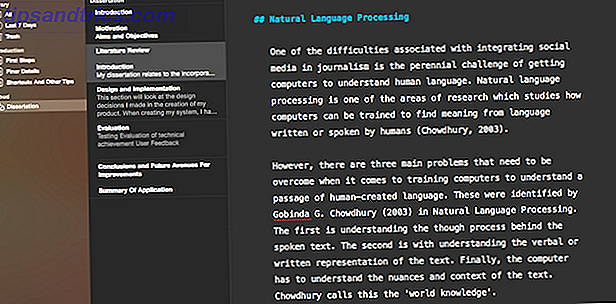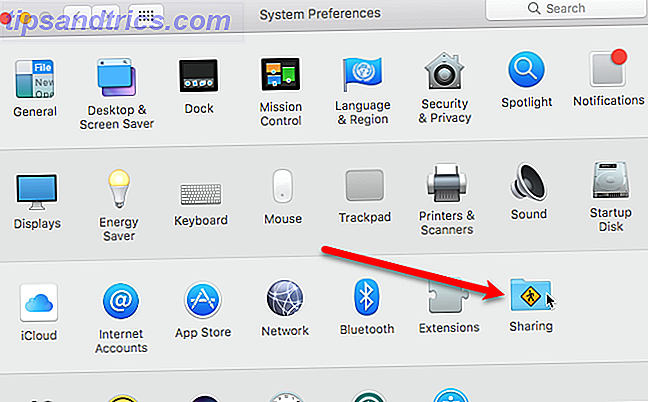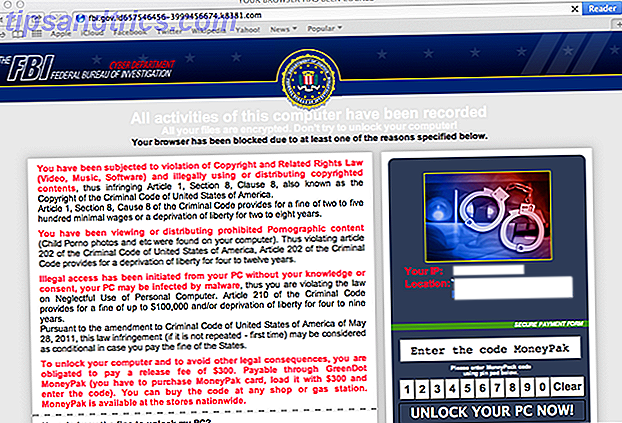Klik på en knap i bakken og se hvad du skal gøre i dag. Kalenderindikator giver dig hurtig adgang til dine kommende Google Kalender-aftaler, og du er ikke afhængig af anden software for at få den information. Det betyder, at du ikke har brug for Evolution for at se dine aftaler i bakken.
Klik på en knap i bakken og se hvad du skal gøre i dag. Kalenderindikator giver dig hurtig adgang til dine kommende Google Kalender-aftaler, og du er ikke afhængig af anden software for at få den information. Det betyder, at du ikke har brug for Evolution for at se dine aftaler i bakken.
Evolution, Linux-svaret til Microsofts Outlook, er ikke længere inkluderet som standard i Ubuntu. Der er en grund til dette - det var lejlighedsvis buggy, ofte langsom og for kompliceret for nye brugere at finde ud af. Men det er også integreret pænt i Ubuntu, især når det kommer til kalendere. Ved at klikke på uret vises en kalender, som de fleste Ubuntu-brugere ved. Når du klikker på uret, når du har fået dine kalendere oprettet med Evolution, får du også dine aftaler.
Kalenderindikator er desværre ikke integreret i kalenderen som den; I stedet er det et ikon i bakken, du kan klikke for at se en liste over kommende aftaler, og den understøtter kun Googles kalenderserver. Men Kalenderindikator er let, hurtig og meget nem at bruge, og Google tilbyder den bedste kalendere service derude.
Brug af kalenderindikator
Første gang du starter Kalenderindikator skal du indtaste dit Google brugernavn og adgangskode. Gør det, og et kalenderikon vil blive tilføjet til din skuffe; dets nummer er det for den nuværende dag.
Klik på ikonet, og du vil se dine kommende aftaler:
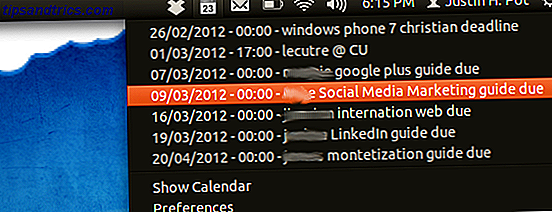
Åh mand, jeg har nogle manualer til at redigere. En liste over kommende indbetalinger er en fantastisk måde at gøre dig klar til i ugen fremover eller i måneden fremover, så dette oversigt er fantastisk. Hvis du klikker på indstillingerne, gør det desværre ingenting.
Hvis du vil se de dage, du er ledig i den kommende måned, kan du klikke på knappen " Vis kalender " til (mærkeligt nok) vise en kalender.
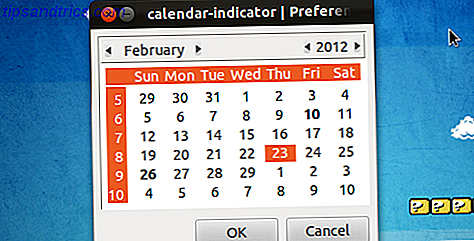
Dristige dage har tilskud; svæve over en sådan dag for at se dem i værktøjstipen.
Der er ikke mange muligheder, men du kan nemt indstille programmet til at starte ved opstart og ændre ikonets tema:
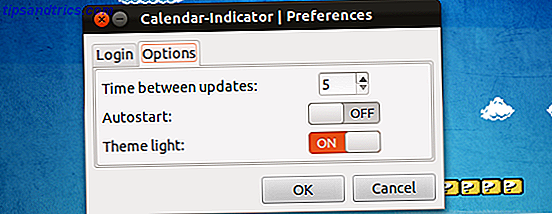
Det er en simpel applikation, for at være sikker, men den er funktionel.
Installation af kalenderindikator
For at installere dette program i Ubuntu skal du tilføje "atareao / atareao" PPA. Ikke sikker på hvordan man gør dette? Du kan tjekke Y PPA, et GUI-værktøj til styring af dine PPA'er. Y PPA Administrer: En GUI til styring af Ubuntu PPA'er [Linux] Y PPA Administrer: En GUI til styring af Ubuntu PPA'er [Linux] Vil du undgå at bruge kommandolinjen, når du installerer blødkant software? Derefter administrere dine Ubuntu PPA'er fra en simpel GUI med Y PPA Manager. Ubuntu brugere får deres software fra Ubuntu ... Læs mere Ellers skal du bare åbne Terminal og indsætte denne kode:
sudo add-apt-repository ppa:atareao/atareao
Dette vil føje lageren sikkert. Når du har tilføjet det, skal du opdatere pakkeadministratoren og installere " kalenderindikator ". Hvis din Terminal stadig er åben, kan du gøre begge disse ting med disse to kommandoer:
sudo apt-get update
sudo apt-get install calendar-indicator
Gennemse (spansk) hjemmeside for Atareao ser det ud til, at dette projekt hovedsagelig er til Ubuntu. Det giver mening: det er en indikator applet for Unity. Så jeg kan ikke finde installationsvejledningen til andre distroer, men hvis du kan, er du velkommen til at tilføje dem i kommentarerne nedenfor.
Konklusion
Dette program har en stor mangel - den understøtter ikke flere kalendere. Hvis du bruger Google Kalender til mere end standardkalenderen, er du ikke heldig (selv om jeg håber, at dette ændres i fremtidige versioner!)
Som altid vil jeg høre, hvad du synes. Er denne indikator nyttig, eller foretrækker du integration i Ubuntus indbyggede kalender? Lad mig vide i kommentarerne nedenfor.